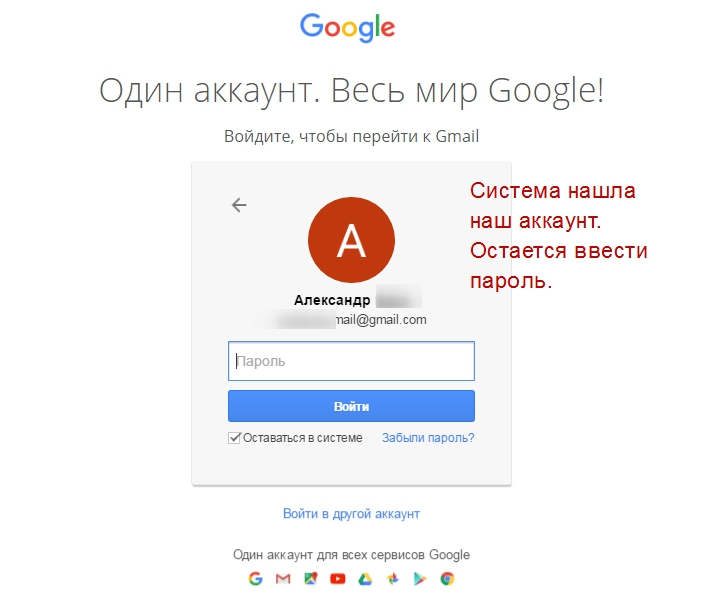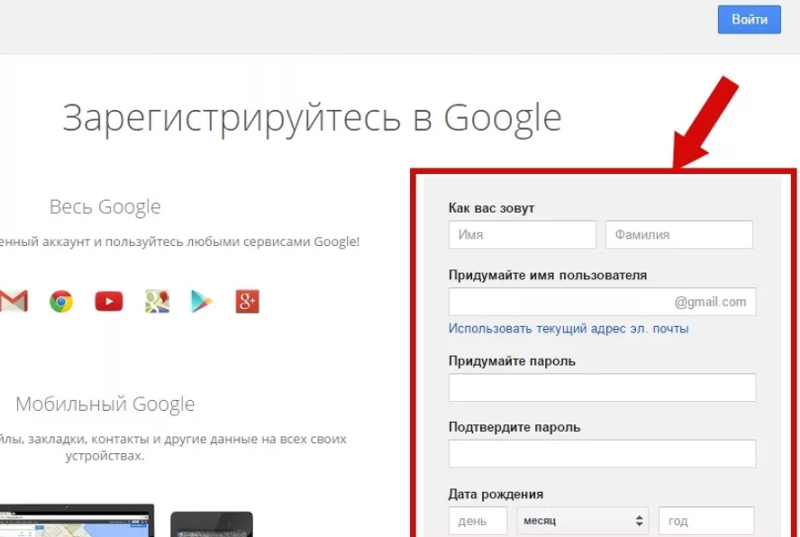Содержание
👉Как открыть доступ к аккаунтам Google Ads, Analytics, GTM, Facebook Ads — Manual
Категории
Даша Горбенко
25 июля | 2018
Даша Горбенко
25 июля | 2018
Каждый день мы сталкиваемся с обращениями клиентов с целью посмотреть и оценить рекламные кампании в Google Adwords, Facebook Ads или Яндекс.Директ.
Для того чтобы сделать аудит рекламных кампаний, нужны доступы к рекламным аккаунтам. В Google Ads, Analytics, Tagmanager, Яндекс.Директе и Метрике, Facebook Ads существуют различные уровни доступа, которые зависят от структуры управления данными в конкретном сервисе. При необходимости вы сможете в любой момент закрыть или изменить уровень доступа.
- Google Ads
- Google Analytics
- Google Tag Manager
- Аккаунт Facebook
- Бизнес-страница Facebook
- Яндекс.
 Метрика
Метрика - Яндекс.Директ
Доступ к аккаунту Google Ads
- Войдите в аккаунт Google Ads.
- Справа вверху нажмите на значок «Инструменты», в разделе «Настройка» выберите Доступ к аккаунту.
- Нажмите кнопку со знаком плюса:
- Выберите уровень доступа для пользователя – «Администратор», которого вы приглашаете, а затем укажите адрес электронной почты.
- Нажмите кнопку Отправить приглашение.
- Когда пользователь примет ваше приглашение, вы получите оповещение в своем аккаунте. Если вы захотите отозвать приглашение, нажмите Отменить в столбце «Действия».
Чтобы предоставить доступ к аккаунту Google Ads агентству:
- Войдите в аккаунт Ads.
- В левом вернем углу найдите ID аккаунта состоящий из 10 цифр и перешлите его представителю агентства.
- После того как агентство вышлет запрос на доступ к вашему аккаунту, перейдите в пункт меню Доступ к аккаунту и подтвердите запрос.
Доступ к Google Analytics
Чтобы другой специалист по контекстной рекламе мог правильно настроить Google Analytics, вам нужно предоставить доступ этому специалисту.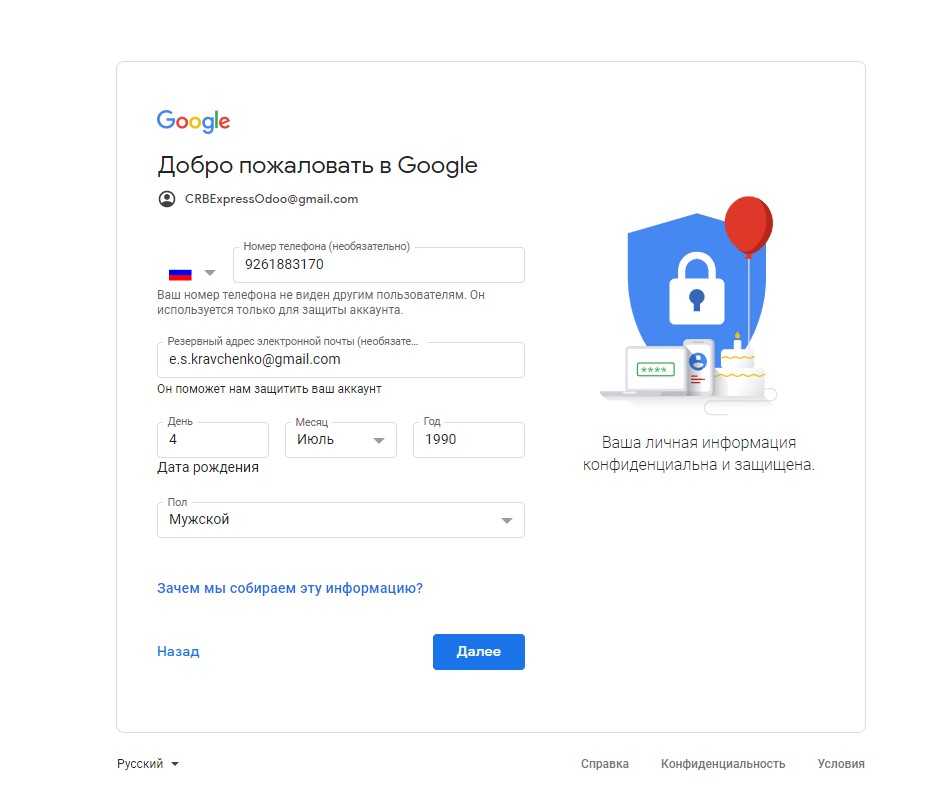
В аккаунте может быть неограниченное число пользователей.
Вот как добавить пользователя в аккаунт, ресурс или представление:
- Войдите в аккаунт Google Analytics.
- Нажмите Администратор и перейдите к нужному аккаунту, ресурсу или представлению.
- Нажмите Управление доступом в столбце Аккаунт, ресурс или представление (в зависимости от того, на каком уровне нужно добавить пользователей). Мы рекомендуем на вкладке Аккаунт.
4. Нажмите кнопку со знаком плюса:
5. Укажите адрес электронной почты, связанный с аккаунтом Google этого человека.
6. Выберите Уведомить новых пользователей по эл. почте, чтобы отправить сообщение.
7. Выберите нужные разрешения.
8. Нажмите добавить.
Google Tag Manager (GTM)
В Google Tag Manager можно предоставлять права доступа другим пользователям на уровне аккаунта или контейнера. На уровне аккаунта предоставляются права на просмотр и администрирование других пользователей, а на уровне контейнера – право на просмотр, редактирование и публикацию.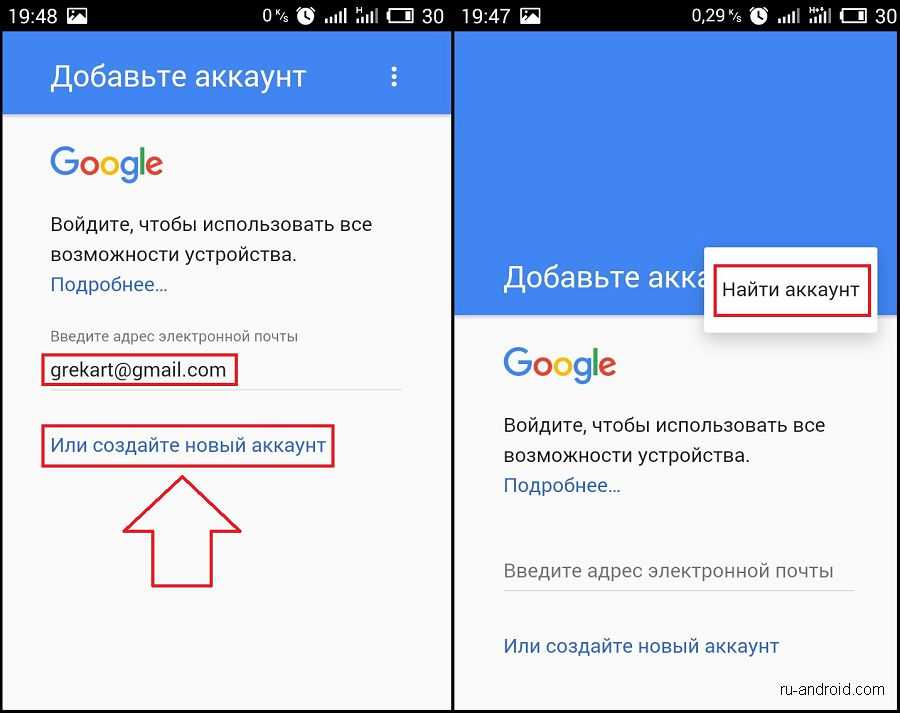
Предоставлять права доступа можно только аккаунтам Google.
Чтобы предоставить или изменить права доступа на уровне аккаунта, выполните следующие действия:
- Нажмите Администрирование.
- В разделе Аккаунт выберите Управление доступом.
3. Чтобы добавить нового пользователя:
- — Нажмите Создать.
- — Введите адрес электронной почты.
- — Выберите нужный вариант в меню Разрешения на уровне аккаунта: Пользователь или Администратор.
- — При желании можно также задать разрешения для каждого контейнера, к которому вы предоставляете доступ.
- — Нажмите Добавить.
4. Чтобы изменить данные и разрешения пользователя:
- — Выберите адрес электронной почты в списке Управление пользователями контейнера.
- — При необходимости измените разрешения на уровне аккаунта.
- — Если требуется, измените разрешения на доступ к контейнеру.
- — Выберите Сохранить. Чтобы выйти из режима редактирования без сохранения, нажмите Отмена.
 Если вы нажмете Удалить, выбранный пользователь будет удален из вашего аккаунта.
Если вы нажмете Удалить, выбранный пользователь будет удален из вашего аккаунта.
Доступ на уровне контейнера предоставляется аналогично.
Доступ к рекламному аккаунту Facebook
Чтобы предоставить другому человеку доступ к своему рекламному аккаунту или бизнес странице на Facebook вам нужно добавить этих пользователей в список пользователей с доступом. Разрешение на доступ к рекламному аккаунту можно дать только тем людям, у которых есть аккаунт на Facebook. Чтобы процесс проходил проще — добавьте этих людей в друзья.
Чтобы предоставить другому человеку доступ к своему рекламному аккаунту Facebook:
- Войдите в свой рекламный кабинет Facebook.
- Перейдите к настройкам своего рекламного аккаунта. Вам может понадобиться снова ввести свой пароль.
3. Нажмите Добавить людей в разделе «Роли для рекламного аккаунта» и введите имя или эл. адрес человека, которому вы хотите предоставить доступ.
4. Нажмите раскрывающееся меню, чтобы выбрать роль для этого пользователя: «Рекламодатель рекламного аккаунта» и нажмите Подтвердить.
5. Человек, которого вы добавите, сразу же получит доступ к вашему рекламному аккаунту в соответствии с выбранной ролью. В зависимости от роли у него могут быть разные разрешения на доступ к рекламному аккаунту.
Доступ к бизнес-странице Facebook
1.Нажмите Настройки в верхней части Страницы.
2. Нажмите роли страницы в левом столбце:
3. Введите имя или электронный адрес в поле и выберите человека из появившегося списка.
4. Нажмите Редактор , чтобы выбрать роль из раскрывающегося меню.
5. Нажмите Добавить и введите свой пароль для подтверждения.
Помните, что, если человек, которого вы добавляете, не ваш друг, он должен принять приглашение, чтобы получить возможность помогать в управлении вашей Страницей.
Как предоставить доступ Агентству
Для предоставления доступа агентству, которое использует с Facebook Business Manager, вам нужно подтвердить запросы на доступ.
Чтобы дать доступ к рекламному кабинету:
- Войдите в свой рекламный кабинет Facebook.

- Скопируйте ID рекламного аккаунта и вышлите представителю агентства:
- После этого перейдите в настройки своего рекламного аккаунта в верхнем меню и подтвердите запрос.
Чтобы выдать доступ агентству к бизнес странице:
- Вышлите представителю агентства ссылку на ваше страницу.
- Специалист со стороны агентства должен выслать запрос на доступ (НЕ НА ВЛАДЕНИЕ!) к странице.
- Подтвердите доступ в настройках ролей страницы.
Доступ к Яндекс.Метрике
Чтобы дать доступ к вашей статистике другому пользователю Яндекса:
- На вкладке Доступ (в блоке Индивидуальный доступ) нажмите кнопку Добавить пользователя.
2. В появившемся окне введите логин пользователя, которому предоставляется доступ, и в выпадающем списке выберите уровень доступа:
- Только просмотр — пользователь сможет только просматривать настройки и статистику по вашему счетчику.

- Доступ на редактирование — пользователь сможет полностью управлять счетчиком (за исключением его удаления). Мы рекомендуем этот уровень доступа.
3. Нажмите кнопку Добавить, а затем — Сохранить.
Чтобы просмотреть статистику по гостевому доступу, пользователь должен быть зарегистрирован и авторизован на Яндексе.
Доступ к Яндекс.Директу
Работу с вашими кампаниями можно распределить между несколькими аккаунтами, которые называются представителями. Общее количество представителей не ограничено.
Представители имеют доступ ко всем кампаниям, могут редактировать и изменять объявления, просматривать статистику, переносить средства, оплачивать кампании и т. д.
Один из представителей является главным. Помимо работы с кампаниями, он регистрирует и удаляет других представителей. Назначать и удалять представителей, редактировать их данные, а также изменить главного может только действующий главный представитель.
- После авторизации в Яндекс.
 Директ перейдите на страницу Мои кампании. В нижней части страницы выберите Доступ к кампаниям → Зарегистрированные представители.
Директ перейдите на страницу Мои кампании. В нижней части страницы выберите Доступ к кампаниям → Зарегистрированные представители.
2. На открывшейся странице доступны списки действующих и удаленных представителей. Для добавления аккаунта нажмите Назначить нового представителя.
3. Заполните поля с данными о новом пользователе: логин, имя, e-mail и телефон. Логин представителя не должен быть зарегистрирован в системе рекламных сервисов Яндекса. В случае, если логин уже использовался, на этом этапе оформления доступа можно зарегистрировать новый.
4. После регистрации на данной странице появится обновленный список активных представителей.
Готово!
Вы можете отправлять данную инструкцию клиентам или пользоваться самостоятельно, чтобы быстро и легко как открывать доступ к аккаунтам.
- #facebook ads
- #google ads
- #google adwords
- #google analytics
- #яндекс директ
Подписаться
Блог
Vacancy
Подписаться
Блог
Vacancy
Получить спецпредложение
Некорректно введен Email
Пожалуйста, заполните поля отмеченные
UP
Google AdMob – монетизация мобильных приложений
Вы вкладываете много сил в работу над своим приложением. AdMob поможет вам получать прибыль. Размещайте рекламу в приложении, получайте практические рекомендации и пользуйтесь удобными инструментами для развития бизнеса.
AdMob поможет вам получать прибыль. Размещайте рекламу в приложении, получайте практические рекомендации и пользуйтесь удобными инструментами для развития бизнеса.
Начать
Нужна консультация специалиста?
Свяжитесь с нами.
- light-bulb icon
Умные технологии для повышения дохода
AdMob – одна из крупнейших рекламных сетей. AdMob позволяет показывать рекламные объявления в любой стране или регионе. Используйте передовые технологии монетизации, чтобы максимально повысить ценность показов во всех реламных сетях.
- rising-rate icon
Высокоэффективные форматы объявлений
Высокоэффективные форматы рекламных объявлений Взаимодействуйте с пользователями и удерживайте их с помощью инновационных форматов рекламных объявлений: нативных, с вознаграждением, видео, межстраничных и баннеров.
 Персонализируйте рекламу, встраивайте ее в приложение максимально естественным образом и повышайте доход.
Персонализируйте рекламу, встраивайте ее в приложение максимально естественным образом и повышайте доход.
- bar-graph icon
Аналитика для принятия решений
Принимайте более взвешенные решения, повышайте доход от приложения и эффективность рекламы. Функции аналитики и отчетности AdMob помогают вам получать точные данные о том, как пользователи взаимодействуют с вашим мобильным приложением и рекламой в нем. А чтобы получать ещё больше информации, настройте взаимодействие AdMob с Google Аналитикой для Firebase.
- wrench icon
Автоматизированные решения
Используйте средства автоматизации, чтобы упростить решение повседневных задач. Мы предлагаем широкий выбор инструментов: от управления безопасностью бренда до современных технологий монетизации с медиацией и Bidding.
 Все наши инструменты легко настроить и интегрировать.
Все наши инструменты легко настроить и интегрировать.
Подробнее…
Назначение ставок: больше дохода от каждого показа
Назначение ставок позволяет источникам объявлений назначать ставки за каждый показ в реальном времени.Поскольку все участвующие сети имеют одинаковый приоритет, всегда побеждает самая высокая ставка.
Подробнее о назначении ставок AdMob…
Зарабатывайте больше
Чтобы оценить возможный доход, выберите, к какой категории относится ваше приложение и в каком регионе оно используется.
Местоположение пользователей приложения и категория контента
{[calculatorCtrl.selectedRegion[0]]}
{[calculatorCtrl.selectedCategory[0]]}
{[calculatorCtrl.selectedDevice[0]]}
Активные пользователи за месяц
Сколько раз ваше приложение было открыто и просмотрено пользователями за месяц
{[calculatorCtrl. pageImpressions.toLocaleString()]}
pageImpressions.toLocaleString()]}
Ваш потенциальный годовой доход
Расчетное значение – только для справки.
$
{[character]}
,
Начать работу
Нужна консультация специалиста?
Свяжитесь с нами.
*
Мы не гарантируем, что вы получите указанную сумму. При расчете дохода учитывается выбранная категория контента, регион и операционная система. Реальный доход зависит от множества факторов, таких как спрос на рекламные места, местоположения и устройства пользователей, тематика контента, сезон, размер объявлений, курсы валют, а также ограничения для определенных стран и операционных систем. Кроме того, из-за пандемии COVID-19 ожидаемый доход может быть меньше расчетного.
Вы разработчик игр?
Попробуйте Рекламу в приложении для игр.
- earth icon
Любой уголок мира
AdMob помогает вам получать доход от вашей работы.
 Сервис работает по всему миру, поддерживает разные валюты и медиацию на уровне страны, а также обеспечивает высокую заполняемость.
Сервис работает по всему миру, поддерживает разные валюты и медиацию на уровне страны, а также обеспечивает высокую заполняемость. AdMob помогает вам получать доход от вашей работы. Сервис работает по всему миру, поддерживает разные валюты и медиацию на уровне страны, а также обеспечивает высокую заполняемость.
- size icon
Любой уровень
AdMob будет полезен и начинающим, и опытным разработчикам. Мы предлагаем множество функций, например группы медиации, собственные кампании и поддержку прямых сделок, которые вы можете настраивать в соответствии со своими потребностями.
AdMob будет полезен и начинающим, и опытным разработчикам. Мы предлагаем множество функций, например группы медиации, собственные кампании и поддержку прямых сделок, которые вы можете настраивать в соответствии со своими потребностями.

- category icon
Любая категория
У каждого приложения свои особенности. Мы предлагаем специальные форматы объявлений для приложений любых категорий, от игр до утилит. Обратитесь к нашему специалисту за консультацией.
У каждого приложения свои особенности. Мы предлагаем специальные форматы объявлений для приложений любых категорий, от игр до утилит. Обратитесь к нашему специалисту за консультацией.
Благодаря AdMob наши приложения пользуются спросом у рекламодателей из более чем 200 стран. Мы получаем стабильно высокие CPM для самых разных форматов – от текстовых межстраничных до мультимедийных и видеообъявлений.
Майк Эванс (Mike Evans),
Вице-президент по цифровому маркетингу,
SEGA Networks
Начать работу очень просто
Зарегистрируйтесь в AdMob, чтобы повысить доход от приложения.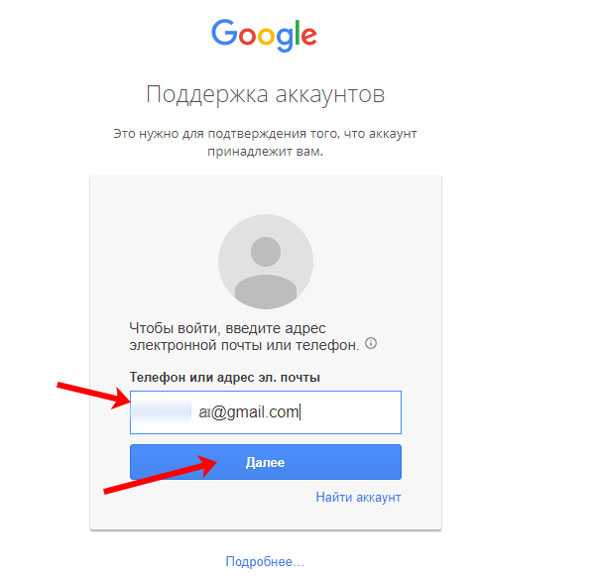
Зарегистрироваться
Нужна консультация специалиста?
Свяжитесь с нами.
Читать блог Рекламы в приложении
11 распространенных проблем со входом в Google Ads и способы их устранения
Что такое Google Ads?
Google Ads — это рекламная программа, ориентированная на ключевые слова, с помощью которой рекламодатели могут делать ставки на показ рекламы в поисковой системе Google, на веб-сайтах и в связанных службах. Услуга предоставляется компанией Google Inc., ранее известной как Google Inc., а теперь называемой Alphabet Inc., которая владеет монополией на рекламу на рынках поисковых систем во многих странах.
Google Реклама может быть отличным способом продвижения вашего бизнеса, но иногда проблемы со входом могут помешать вам получить доступ к своей учетной записи.
Возникли проблемы при входе в Google Ads
Если у вас возникли проблемы со входом в систему, попробуйте снова войти в систему с помощью одного из браузеров или компьютеров вашего устройства. Проблемы с Google Ads обычно решаются в течение 24 часов, но иногда их устранение занимает больше времени!
Проблемы с Google Ads обычно решаются в течение 24 часов, но иногда их устранение занимает больше времени!
Проблемы со входом в учетную запись Google Реклама обычно возникают из-за того, что вы забыли свое имя пользователя, адрес электронной почты или пароль. Удаление вашей учетной записи Google Ads — наиболее распространенная причина появления сообщения об ошибке, которое не позволяет вам войти в систему.
Даже если ваше имя пользователя и пароль не совпадают, можно войти в учетную запись, нажав «Нажмите здесь, чтобы продолжить». Вы можете исправить множество ошибок, следуя этому руководству по устранению неполадок при входе в Google Реклама: Ads Help (google.com)
Чтобы восстановить свое имя пользователя, адрес электронной почты и пароль, попробуйте сбросить пароль, перейдя в настройки входа. страница.
Обратитесь в Google, если у вас по-прежнему возникают проблемы со входом в Google Ads
Google Ads — отличная платформа с большим потенциалом успеха, но начать работу может быть сложно, если у вас возникли проблемы со входом. Вот где Google приходит!
Вот где Google приходит!
Команда Google будет рада помочь и помочь вам начать работу с рекламой. Фактически, они создали целое оглавление, в котором указаны наиболее распространенные проблемы со входом в систему и способы их устранения. Так что не волнуйтесь, если вы боретесь — Google прикроет вашу спину.
В дополнение к своей системе поддержки Google также предлагает множество ресурсов для всех видов маркетинговых мероприятий. Ищете ли вы информацию о кампаниях SEO или PPC, веб-дизайне или аналитике, у Google есть что-то для всех. И самое главное, эти ресурсы доступны бесплатно!
Даже если у вас по-прежнему возникают проблемы со входом в свою учетную запись, не стесняйтесь обращаться в Google. Они более чем готовы назначать встречи с клиентами и стараются изо всех сил помочь решить любые проблемы, мешающие вам успешно использовать их платформу. Однако имейте в виду, что не всегда все идет по плану — в конце концов, Google не идеален! Но это не значит, что они не сделают все возможное, чтобы помочь вам на пути к успеху в Интернете.
Распространенные проблемы со входом в Google Ads и их решения
Google Ads — самая популярная платформа PPC, используемая малым и средним бизнесом. Почти 70% предприятий малого и среднего бизнеса используют Google Ads, но это руководство по устранению неполадок поможет вам, если у вас возникли проблемы со входом в свою учетную запись.
Если вы не можете получить доступ к своей учетной записи Google Ads, это может расстраивать. Мы знаем. Мы были там раньше. Возможно, вы забыли свой пароль или не знали, что вам нужно добавить новую учетную запись. К счастью, есть несколько простых способов решить эти проблемы.
Если у вас возникли проблемы со входом в учетную запись Google Реклама, некоторые из наиболее распространенных проблем не позволяют вам войти в систему. Хорошая новость заключается в том, что многие из этих проблем можно легко решить, выполнив следующие действия.
1. Забыли имя пользователя и пароль
Вы также можете восстановить свое имя пользователя, адрес электронной почты или пароль, войдя на веб-сайт, на котором вы создали свою учетную запись.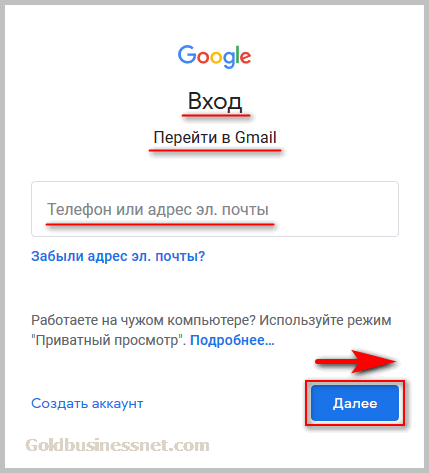 Очень часто забывают имя пользователя, адрес электронной почты или пароль. Хорошей новостью является то, что обычно вы можете восстановить его очень быстро.
Очень часто забывают имя пользователя, адрес электронной почты или пароль. Хорошей новостью является то, что обычно вы можете восстановить его очень быстро.
Когда вы получаете электронное письмо от Google с просьбой подтвердить наличие у вас учетной записи, вы должны следовать инструкциям, приложенным к электронному письму. Процесс может быть сложным, и легко сделать ошибку.
Если вы забыли свой пароль, есть несколько доступных вариантов. Наиболее распространенным является запрос на замену или сброс с помощью назначенного вами метода восстановления. Вы также можете запросить временный сброс пароля на 30 дней. Это позволит вам получить доступ к вашей учетной записи, пока ваш пароль не будет изменен.
2. Удаленные учетные записи Google
Иногда случаются несчастные случаи. Когда они это сделают, важно как можно быстрее восстановить и запустить учетную запись. Вот почему важно иметь возможность связаться с вашей командой по работе с аккаунтом Google Ads по поводу удаления аккаунта.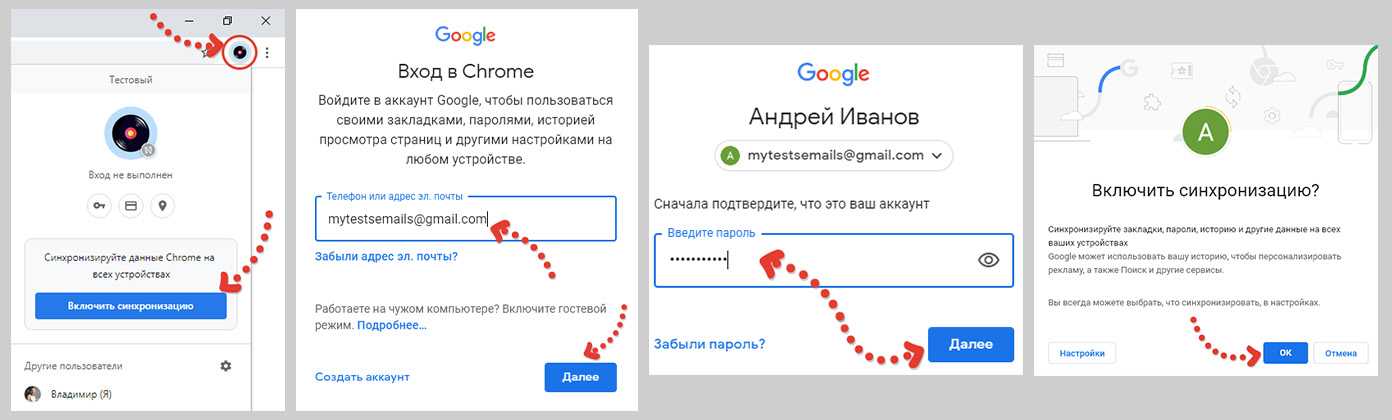
Вам будет предложено подтвердить право собственности на учетную запись. Это делается путем ввода ответов безопасности. Если введенная вами информация соответствует имеющейся у нас информации, они смогут восстановить вашу учетную запись. Если у вас нет ответов на контрольные вопросы, вам необходимо связаться с представителем Google Ads.
3. Пароль и имя пользователя не совпадают
Есть несколько способов исправить эти ошибки. Первое, что нужно попробовать, это просто ввести имя пользователя и пароль еще раз. Если это не сработает, вам может потребоваться очистить файлы cookie браузера и повторить попытку. Если вы по-прежнему не можете войти в систему, вы можете позвонить в Google и попросить о помощи.
Важно еще раз проверить форматирование текста перед повторным вводом пароля и адреса электронной почты в форму. Предположим, вы также используете учетные данные своей учетной записи для Google Ads для доступа к другим продуктам Google, таким как Gmail.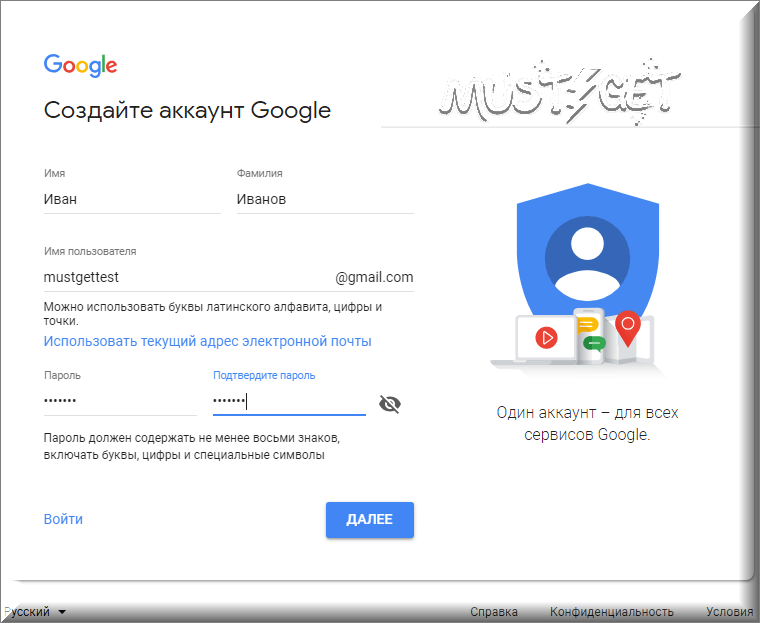 В этом случае обновление этих учетных данных (и ввод старых в Google Ads) также может привести к ошибке пароля и/или имени пользователя. Это связано с тем, что ваша учетная запись Google использует одни и те же учетные данные для доступа ко всем продуктам Google.
В этом случае обновление этих учетных данных (и ввод старых в Google Ads) также может привести к ошибке пароля и/или имени пользователя. Это связано с тем, что ваша учетная запись Google использует одни и те же учетные данные для доступа ко всем продуктам Google.
Легко сделать простую ошибку, когда пытаетесь настроить новую учетную запись электронной почты или пароль. Убедитесь, что вы проверили заглавные буквы, пробелы и орфографию, прежде чем нажимать кнопку «Отправить».
4. Подтвердите имя пользователя и пароль
Если вы используете те же имя пользователя и пароль, которые вы использовали для регистрации в своей учетной записи Google Ads, вам необходимо подтвердить свой адрес электронной почты. Вы можете сделать это, нажав на ссылку в электронном письме с подтверждением, которое было отправлено на ваш почтовый ящик. Подтвердите свой адрес электронной почты, а затем следуйте инструкциям, которые были включены в электронное письмо.
- Войдите в Google Реклама.

- Щелкните вкладку «Настройки» в правом верхнем углу страницы.
- Перейдите в «Настройки учетной записи» и выберите «Подтверждение».
- Введите адрес электронной почты и нажмите кнопку «Подтвердить».
5. Получение сообщения об ошибке «Нажмите здесь, чтобы продолжить».
Важно отметить, что вам необходимо иметь учетную запись Google, когда вы используете платформу Google Ads. Если у вас его нет, нажмите здесь, чтобы создать его.
Вы можете попробовать несколько решений, чтобы исправить эту ошибку Google Ads, в том числе использовать другой браузер и обновить настройки браузера. Если вы используете Internet Explorer, вы можете попробовать одно из следующих исправлений:
Попробуйте следующее:
- Откройте ссылку Щелкните здесь, чтобы продолжить ссылку в новом окне.
- Закройте текущий браузер и откройте новый браузер.
- Перейдите в раздел справки вашего браузера и проверьте наличие обновлений.

Просто щелкните ссылку правой кнопкой мыши и выберите «Открыть в новом окне». Это позволит вам увидеть сайт в новой вкладке или окне. Если вы хотите изменить настройки Internet Explorer, нажмите здесь. Изменение или сброс настроек Internet Explorer (microsoft.com)
6. Аккаунт Google не является действительным аккаунтом Google Ads
Эта проблема возникает из-за того, что у вас есть новый аккаунт Google Ads, а ваш старый все еще связан с вашим старым аккаунтом Google. Чтобы решить эту проблему, вам необходимо удалить старую учетную запись Google Реклама из своей учетной записи Google, а затем добавить новую учетную запись Google Реклама в свою учетную запись Google.
Если вы ранее входили в Google Ads со своей учетной записью Google, вас могут попросить обновить данные для входа. Когда вы закончите обновление своей информации, снова войдите в свою учетную запись Google.
7. Данные Google Ads перенесены, и вы не можете войти в систему
Если у вас возникли проблемы со входом в Google Ads после переноса данных, попробуйте следующее:
- Убедитесь, что вы используете правильную учетную запись.

- Убедитесь, что вы используете правильный пароль.
- Убедитесь, что у вас есть доступ к учетной записи.
Если у вас возникли проблемы с вашими данными, войдите в систему с учетными данными учетной записи, которая приняла миграцию. Возможно, вам потребуется это сделать, если у вас есть две или более учетных записей и вы хотите переместить свои данные в одну учетную запись.
8. Сообщение об ошибке «В настоящее время мы не можем обработать ваш запрос»
Причиной проблемы может быть проблема с подключением к Интернету. Возможно, вам придется повторить попытку позже или перезагрузить компьютер. Если это не сработает, обратитесь в компанию, которая размещает ваш сайт.
Если у вас возникли проблемы со входом в аккаунт Google Реклама, вы также можете попробовать войти с другого компьютера.
Не всегда виноват веб-сайт, поэтому важно исключить любые проблемы с вашим браузером или устройством. Например, если вы используете Chrome в Windows, попробуйте переключиться на Firefox или Safari.
9. Учетная запись Google Ads отключена
Если ваша учетная запись Google Ads отключена, лучший способ найти представителя Ads — найти его с помощью Google. Вы можете сделать это, набрав «Реклама», а затем «Представитель Google» или «Google Реклама», а затем «Представитель рекламы». На первой странице результатов много рекламы.
Возможно, ваш аккаунт был отключен, так как он нарушает одно или несколько правил Google Реклама.
10. Вы получили сообщение об ошибке со случайными буквами
Если вы получаете это сообщение об ошибке при попытке войти в свою учетную запись Google Реклама, вам может потребоваться сбросить настройки браузера. Эта ошибка возникла из-за выбранного языка браузера. Для этого следуйте этим инструкциям:
- Перейдите на сайт www.google.com и войдите в свою учетную запись Google.
- Нажмите на значок шестеренки в правом верхнем углу и выберите «Настройки».
- На вкладке «Общие» выберите «Язык и ввод».

- Нажмите «Восстановить настройки Google Chrome по умолчанию».
- Выберите английский (США) и нажмите «Готово», затем закройте окно «Настройки».
- Попробуйте снова войти в свой аккаунт Google Реклама.
- Если у вас по-прежнему возникают проблемы, обратитесь в службу поддержки Google Реклама для получения дополнительной помощи в Справке Google Реклама.
11. Менеджер аккаунта Google Реклама уволился из компании
Если вы уволились с работы и потеряли учетные данные для входа в аккаунт Google Реклама, вам нужно будет заполнить форму для утерянного аккаунта. Эта форма должна быть заполнена уполномоченным представителем бывшего сотрудника или компании.
Получите дополнительную помощь по Google Ads
Если у вас по-прежнему возникают проблемы со входом в Google Ads, обратитесь к команде Google за немедленной помощью!
Если веб-сайт не загружается или его содержимое отображается некорректно, обратитесь к веб-мастеру или администратору сервера для немедленного решения проблемы.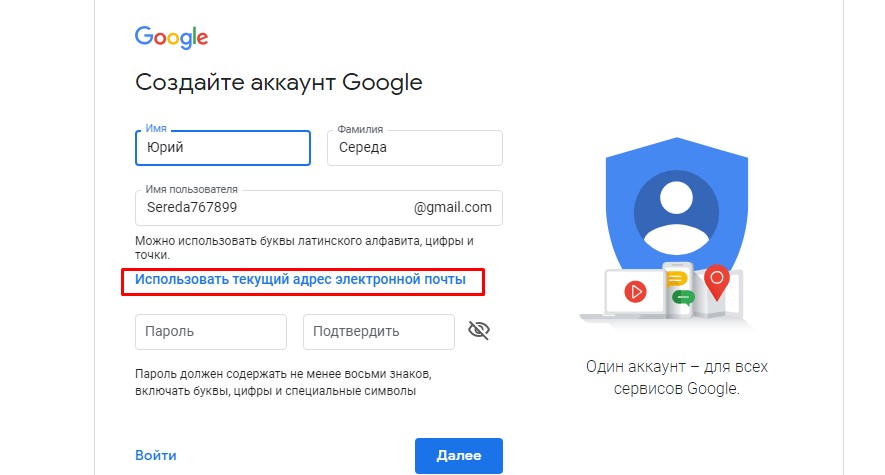
Нужна помощь? Наем специалиста может быть лучшим решением, чтобы решить эту проблему без проблем. Узнайте больше о Google Ads и цифровом маркетинге от Ubique Digital Solutions. UDS — компания, занимающаяся цифровыми решениями, которая предоставляет услуги Google Ads в Австралии, США и Европе. Свяжитесь с нами сейчас!
Как настроить учетную запись Google Ads
Полное руководство по Google Ads
Глава
3
Письмо Массимо Кьеруцци
Теперь вы знаете, как работает Google Ads. И вы знаете три основные причины, по которым реклама в Google Ads стоит вашего времени, денег и усилий.
Пришло время извлечь выгоду и создать бесплатную учетную запись Google Ads, чтобы приступить к работе как можно скорее.
В этом разделе мы проведем вас через процесс настройки, поможем выбрать между Google Ads и Smart Campaigns и покажем ключевые факторы, которые большинство людей упускают из виду в процессе настройки, что мешает их прогрессу и рекламному потенциалу.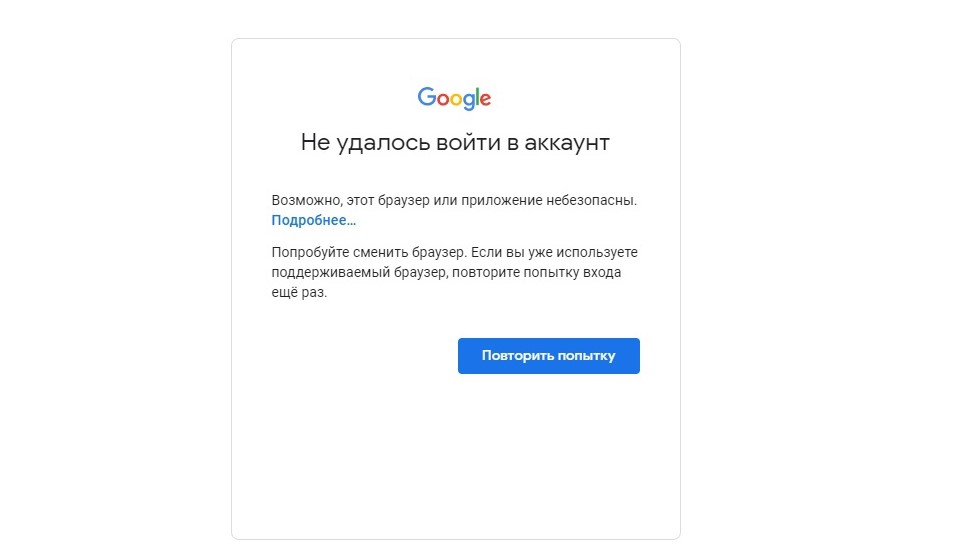
Без лишних слов, вот как настроить свою учетную запись для успеха.
При попытке зарегистрировать новую учетную запись Google Ads вы заметите, что у вас есть возможность переключиться в экспертный режим (Google Ads) или продолжить создание учетной записи Smart Campaigns (ранее AdWords Express).
Что это? Чем он отличается от Google Ads? Вот о чем этот раздел.
Подводя итог:
Умные кампании — это упрощенная автоматизированная версия Google Ads , в которой Google выполняет большую часть работы.
Доступно только для местных предприятий, у которых есть магазины или интернет-магазины.
Если у вас нет физического магазина или интернет-магазина, вы не можете использовать умные кампании.
С Google Ads все может быстро усложниться.
Просто посмотрите на стандартный дашборд:
Он сложный и содержит десятки разделов с разными метриками, отчетами и многим другим.
Каждую неделю на управление уходит уйма времени.
Умные кампании лучше всего подходят пользователям, которые:
Новичок в контекстной рекламе
Ограничены по времени или ресурсам
Владеете магазинами и хотите получать дополнительный доход без особых усилий
Но будьте осторожны: Умные кампании очень упрощены. Через некоторое время вы, вероятно, обнаружите, что ваши продажи в определенный момент останавливаются, и у вас очень мало возможностей для повышения производительности.
В Google Ads так много функций для улучшения вашей учетной записи, которых нет в Smart Campaigns.
Если вы новичок в платном поиске или у вас мало времени, Smart Campaigns — отличный способ начать. Но рано или поздно вы, скорее всего, поймете, что вам нужно перейти на полноценную работу с Google Ads.
На самом деле, большинство маркетологов PPC, которые использовали оба варианта, заявляют, что Google Ads намного эффективнее умных кампаний:
Источник изображения
Умные кампании отлично подходят для очень небольших операций. Если вы управляете небольшим магазином, в котором помимо вас работает всего несколько (или даже ноль) сотрудников, Smart Campaigns станет вашим спасением!
Если вы управляете небольшим магазином, в котором помимо вас работает всего несколько (или даже ноль) сотрудников, Smart Campaigns станет вашим спасением!
Поскольку большую часть работы выполняет Google, вы можете добиться отличных продаж, не теряя своего «свободного времени».
Хах, хорошо.
Если вы решите использовать умные кампании, следуйте нашему руководству, чтобы добиться максимальных результатов.
Если вы хотите получить лучшее из обоих миров, вы можете использовать AdEspresso для создания и управления кампаниями Google Ads. Расширенное сплит-тестирование (к которому мы вернемся позже) в сочетании с простой для интерпретации аналитикой и всеми инструментами и функциями, необходимыми для создания успешной кампании, делает AdEspresso мощным маркетинговым центром.
Создание бесплатной учетной записи Google Ads всего за пять минут
Чтобы создать бесплатную учетную запись Google Ads, если у вас ее еще нет, перейдите в Google Ads и зарегистрируйтесь, используя адрес электронной почты и URL-адрес веб-сайта:
Далее вы, вероятно, заметите целую кучу подавляющих факторов настройки, в которых вы даже не уверены:
Например, бюджеты, таргетинг, ставки и уже написание текстового объявления.
Давайте познакомим вас с ключевыми факторами.
Прежде всего, учитывая ваш бюджет, начните с малого. Вы всегда можете увеличить отсюда, и начальные этапы всегда будут случайными.
Установите удобный бюджет, который позволит вам получить некоторый трафик и конверсии , пока не разоряя банк.
При выборе целевой аудитории начните с выбора местоположений, на которые вы хотите ориентироваться:
Вы продаете товары только в США? Выберите это. Ваша продукция продается по всему миру? Выберите «Все страны и территории».
При выборе сетей, как мы обсуждали ранее, выберите сети, на которых вы хотите сосредоточиться больше всего:
Мы рекомендуем просто выбрать оба, так как вы можете легко изменить это позже и, вероятно, захотите использовать контекстно-медийную сеть для ремаркетинга в какой-то момент в ближайшем будущем.
Наконец, для ключевых слов введите несколько, на которых вы хотите сосредоточиться в связи с вашим бизнесом или конкретными продуктами, которые вы хотите продать.
Для какой ставки позвольте Google Ads автоматически установить ставку для вашего ключевого слова для начала (варианты ставок и подробные инструкции по ставкам можно найти в Главе 7):
Ваш ежедневный бюджет не изменится, и Google Реклама никогда не потратит больше, чем вы установили, так что не беспокойтесь!
Затем напишите простое текстовое объявление и нажмите «Продолжить».
После того, как вы введете платеж и нажмете «Продолжить», ваша учетная запись Google Реклама активируется и будет готова к использованию.
Вуаля! Вот и все.
Помните: вы можете отредактировать все это позже! И мы проведем вас через настройку кампании, включая объявления, ключевые слова и многое другое.
Но прежде чем приступить к каким-либо кампаниям, есть еще несколько ключевых факторов , которые большинство упускает из виду в процессе настройки учетной записи, которые имеют решающее значение.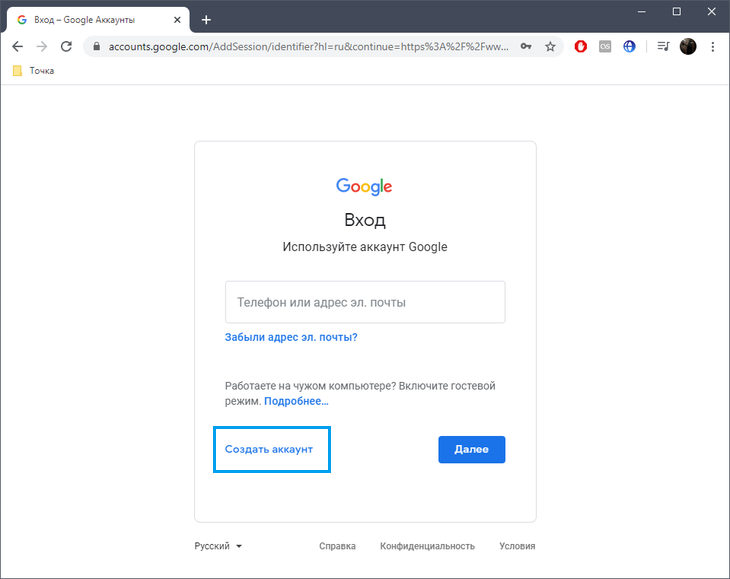
Критический фактор № 1. Установите связь с Google Analytics
Это важный способ создания более качественных отчетов и данных, которые помогут вам принимать более эффективные маркетинговые решения.
Без него вы не сможете сравнить успех платного поиска с органическим или социальным трафиком.
Кроме того, Analytics предоставляет более качественные данные для отслеживания звонков, чем Google Ads, что делает ее отличным дополнением к кампаниям на основе звонков.
Чтобы связать Google Analytics, перейдите к своим «Связанным учетным записям» на панели инструментов:
Выберите опцию Google Analytics и следуйте инструкциям на экране, чтобы связать свои учетные записи:
После того, как вы свяжете Analytics, пришло время для одного последнего шага: коды UTM.
Критический фактор № 2: Используйте коды UTM
Коды UTM, также известные как модуль отслеживания Urchin, представляют собой формат ссылки, используемый Google для отслеживания определенных деталей в обычной ссылке.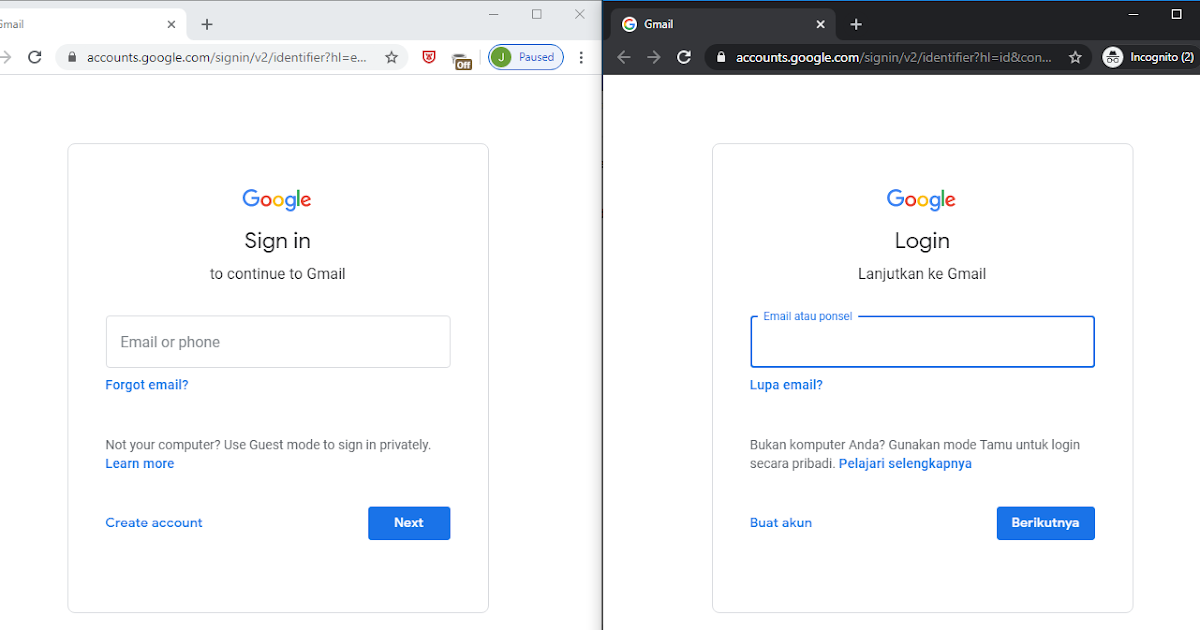
Например, вы можете использовать коды UTM для отслеживания таких данных, как ключевые слова, которые привели к клику, кампании, группы объявлений и многое другое.
Эти конкретные данные помогут вам лучше анализировать трафик и его источники.
А в сочетании со связью с Google Analytics вы получаете мощный источник данных:
Источник изображения
Без UTM-кодов в вашей аналитике будет просто написано «Платный поиск». А это никому не нужно.
Звучит здорово, правда? Абсолютно. Но они часто приходят с подвохом:
Их сложно установить и регулярно использовать, особенно при создании нескольких целевых страниц.
UTM-коды можно создать с помощью инструмента Google UTM, но создание чего-то большего, чем просто несколько новых ссылок, займет у вас массу времени:
быть разочаровывающим опытом. А Google Ads уже достаточно сложна.
Но, к счастью для вас, существует полусекретный хак для однократного применения кодов UTM.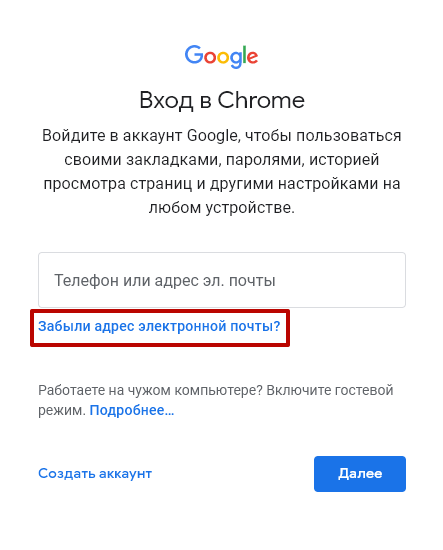
Как? Применяя их непосредственно в Google Ads на уровне кампании, а не в конечном URL каждого отдельного объявления.
Чтобы сделать это в своей учетной записи, перейдите в раздел настроек кампании на панели инструментов, выберите все свои кампании и нажмите «Изменить».
Появится раскрывающееся меню редактирования. Выберите «Изменить шаблоны отслеживания», чтобы продолжить:
Теперь вы должны увидеть поле с надписью «Установить шаблон отслеживания».
Вставьте в это поле следующий код:
?matchtype={matchtype}&network={network}&device={device}&adposition={adposition}&keyword={keyword}
Этот код отслеживает ваши ключевые слова, типы соответствия, сеть, устройство и даже позицию вашего объявления!
Теперь при настройке новых кампаний вам никогда не придется беспокоиться о выполнении процесса UTM.
Вы можете расслабиться, расслабиться и наблюдать, как Analytics заполняется бесценными данными, на настройку которых у вас ушло всего две минуты.
Далее: отслеживание переходов.
Как настроить отслеживание конверсий (и зачем это нужно)
Теперь, когда вы подключили Google Analytics и приступили к работе с основами своей учетной записи, пришло время для одного последнего элемента настройки: отслеживания конверсий.
Отслеживание конверсий относительно просто:
Настройка сценариев на вашем веб-сайте, позволяющих Google Ads отслеживать, сколько людей покупают у вас.
Хотя этот процесс кажется простым по своей природе, большинство людей не понимают, как он работает, как его правильно настроить и зачем он вообще нужен.
Фактически, одно исследование более 2000 учетных записей Google Ads показало, что только 29% учетных записей имеют настройку отслеживания конверсий.
Источник изображения
В 71% аккаунтов отслеживание конверсий не проводилось или было неправильно настроено, что приводило к ошибочным и ненадежным данным и отчетам.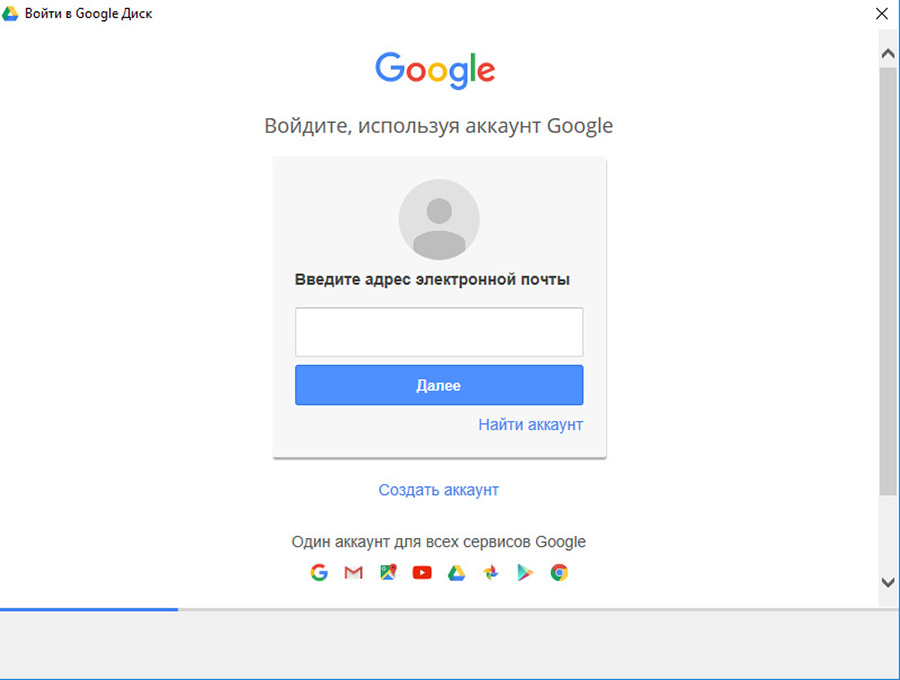
Это нехорошо.
Без надлежащего отслеживания переходов вы, по сути, стреляете вслепую. Вы бросаете деньги на что-то, не имея ни малейшего представления о том, как это работает.
Давайте пройдем с вами сценарий.
Титоло
Вы только что создали свою учетную запись. Вы запускаете новые кампании в кратчайшие сроки, тратя 500 долларов в день на Google Ads. Пока вы не посмотрите на свои отчеты и данные и не поймете, что у вас нет конверсий.
Как? Нет отслеживания конверсий.
Конечно, реальные конверсии и продажи происходили. Но сколько было из Google Ads? Сколько стоят ваши затраты на приобретение? Вы понятия не имеете, если вы даже прибыльны.
Отслеживание конверсий — один из самых (если не самый) важных факторов успешной учетной записи Google Ads.
Итак, как его настроить?
Все просто. Перейдите в раздел конверсий на панели инструментов:
Нажмите синюю кнопку «+», чтобы создать новую конверсию.
Отсюда вы можете выбирать между четырьмя типами конверсий:
Как видите, мы можем:
- Веб-сайт : отслеживание конверсий на вашем сайте, в магазине и т. д.
- Приложение : отслеживайте, сколько людей скачало ваше приложение
- Телефон : запишите, сколько телефонных звонков генерирует ваша реклама
- Import : импортируйте свои собственные конверсии (не рекомендуется, если у вас уже нет отличного внешнего программного обеспечения для отслеживания конверсий)
Наиболее распространенными элементами отслеживания переходов, которые вы будете использовать, являются коды веб-сайтов и отслеживание телефонных звонков.
Дайте вашему новому элементу отслеживания переходов имя, которое вы сможете распознать в связи с вашей кампанией.
Далее выберите категорию вашей конверсии:
Это покупка или прямая продажа? Форма регистрации? Обобщенный вывод?
Это ваш шанс точно указать, что такое конверсия для каждой вашей кампании.
Что касается значения, вы можете выбрать отсутствие значения, то же значение или использовать определенное значение для каждой конверсии:
Если вы решите использовать определенные/разные значения для каждой продажи (чаще всего используется для интернет-магазинов и электронной коммерции), вы можете следовать настройкам Google, чтобы соответствующим образом изменить теги отслеживания.
Нажмите, чтобы продолжить, и у вас будет три разных варианта установки новых кодов:
- Самостоятельная установка (установите тег самостоятельно)
- Отправить тег веб-мастеру по электронной почте
- Использовать диспетчер тегов
Если вы решите установить его самостоятельно, сначала необходимо установить глобальный тег сайта для Google Реклама.
Это позволит вам создавать списки ремаркетинга, в которые вы сможете возвращать пользователей, которые взаимодействовали с вами в предыдущих маркетинговых кампаниях.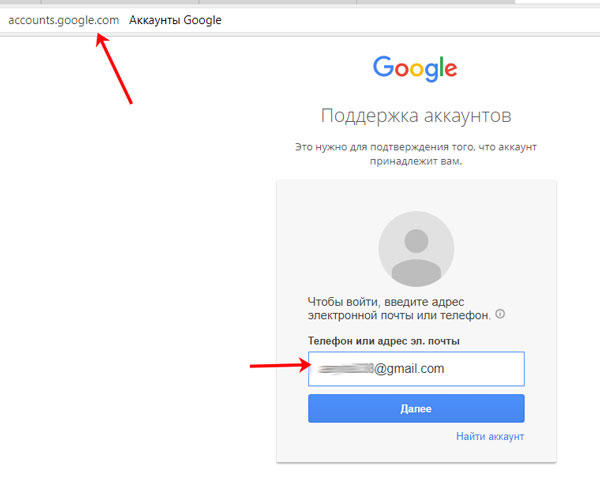
Этот тег необходимо установить на каждую страницу вашего сайта.
Далее вам нужно установить «Фрагмент события», который вы только что создали при выборе значения и типа.
Это позволит вам создавать списки ремаркетинга, в которые вы сможете возвращать пользователей, которые взаимодействовали с вами в предыдущих маркетинговых кампаниях.
Вам необходимо установить этот тег на каждую страницу вашего сайта .
Далее вам нужно установить «Фрагмент события», который вы только что создали при выборе значения и типа.
Установите фрагмент кода события
Самый простой способ установить фрагмент кода события — использовать метод «Загрузка страницы».
Что это?
По сути, вы хотите разместить этот тег только на конечном пункте назначения или странице благодарности, а не на каждой странице вашего сайта, как вы сделали с глобальным тегом.
Этот код предназначен для страницы, на которую переходят клиенты после выполнения конверсионного действия.

 Метрика
Метрика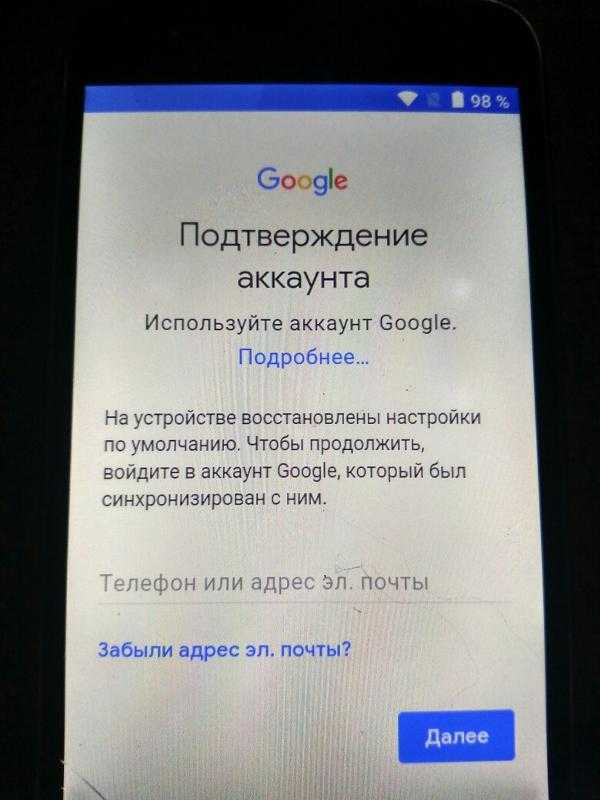 Если вы нажмете Удалить, выбранный пользователь будет удален из вашего аккаунта.
Если вы нажмете Удалить, выбранный пользователь будет удален из вашего аккаунта.

 Директ перейдите на страницу Мои кампании. В нижней части страницы выберите Доступ к кампаниям → Зарегистрированные представители.
Директ перейдите на страницу Мои кампании. В нижней части страницы выберите Доступ к кампаниям → Зарегистрированные представители. Персонализируйте рекламу, встраивайте ее в приложение максимально естественным образом и повышайте доход.
Персонализируйте рекламу, встраивайте ее в приложение максимально естественным образом и повышайте доход.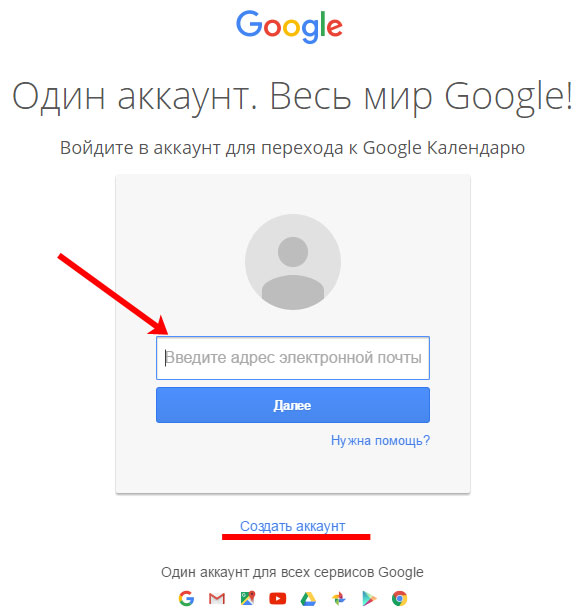 Все наши инструменты легко настроить и интегрировать.
Все наши инструменты легко настроить и интегрировать. Сервис работает по всему миру, поддерживает разные валюты и медиацию на уровне страны, а также обеспечивает высокую заполняемость.
Сервис работает по всему миру, поддерживает разные валюты и медиацию на уровне страны, а также обеспечивает высокую заполняемость.